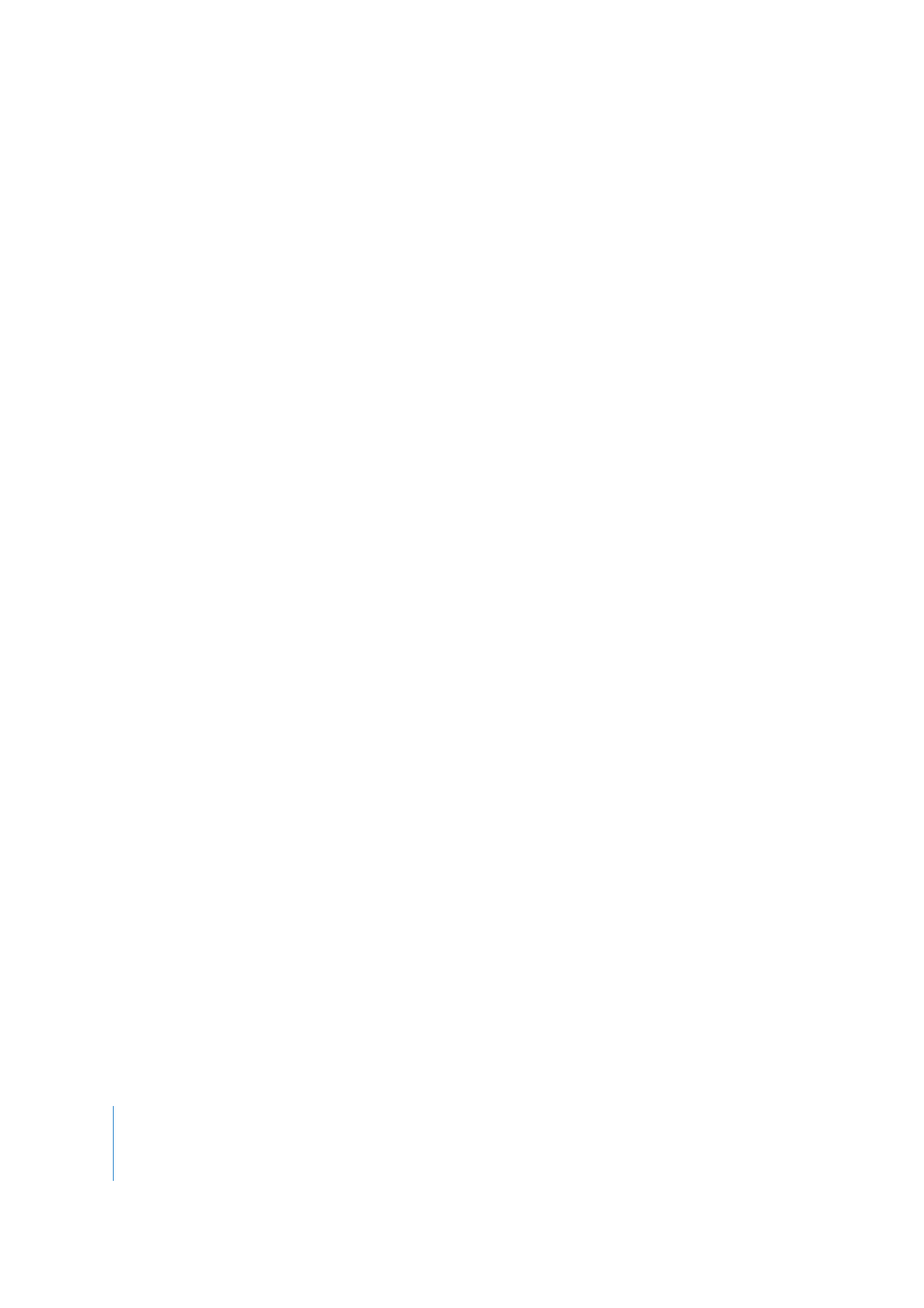
Affichage et utilisation des ressources
Une fois que vous avez ajouté des dossiers contenant des ressources compatibles,
vous pouvez les afficher et les glisser dans votre projet.
Pour afficher les ressources d’un dossier :
m
Sélectionnez le dossier contenant les ressources à afficher. Pour sélectionner plusieurs
dossiers, faites glisser le pointeur au-dessus d’un groupe de dossiers en maintenant la
touche Maj enfoncée, puis cliquez sur les dossiers (s’ils sont contigus) ou appuyez sur
la touche Commande, puis cliquez sur les dossiers (s’ils ne se suivent pas).
Vous pouvez modifier les dimensions de la palette afin d’afficher le nombre de ressources
souhaité, mais également glisser sa barre de séparation pour choisir les dimensions de
la liste de dossiers et de la zone des ressources.
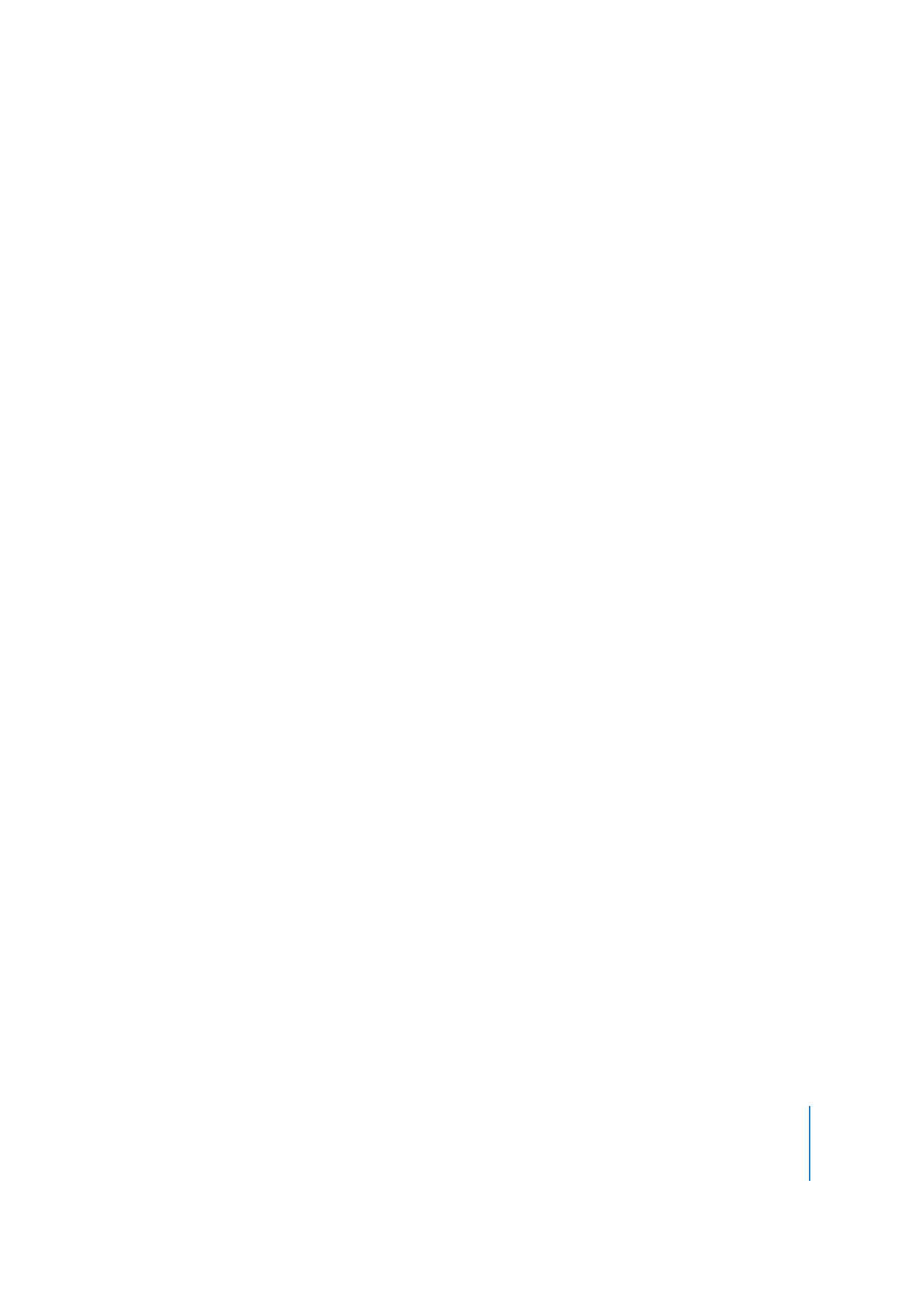
Chapitre 4
Interface de DVD Studio Pro
171
L’onglet Audio comprend cinq colonnes (Nom, Artiste, Durée, Échantillon et Type) qui
présentent des informations complémentaires sur chaque ressource. Comme pour les
colonnes de l’onglet Ressources, vous pouvez modifier les dimensions et l’ordre des
colonnes et trier la liste selon l’en-tête de colonne sur lequel vous avez cliqué. Pour plus
d’informations, consultez la section “
Gestion des colonnes dans l’onglet Ressources
” à
la page 204.
Pour lire une ressource audio ou vidéo d’un dossier :
m
Cliquez sur le bouton Lancer la lecture situé dans le coin inférieur droit de l’onglet
Audio ou Vidéo. Cliquez une seconde fois sur ce bouton pour arrêter la lecture.
Les ressources audio sont lues grâce à la configuration audio de votre système.
Les ressources vidéo sont lues dans l’image vignette correspondante. L’onglet
d’inspecteur des préférences de DVD Studio Pro contient un réglage qui vous permet
de choisir des images vignettes, petites ou grandes, pour visualiser plus facilement la
vidéo. Les éléments audio sont lus en même temps que la vidéo s’il s’agit d’un fichier
QuickTime audio/vidéo ou d’un fichier MPEG comprenant un fichier audio situé dans
le même dossier portant le même nom racine.
Pour utiliser les ressources de votre projet :
m
Faites glisser la ressource vers l’éditeur de menu, l’onglet Ressources ou vers tout autre
élément de projet dans DVD Studio Pro dans lequel vous pouvez glisser des ressources.
Vous pouvez sélectionner et glisser plusieurs ressources. Vous pouvez également glisser
un dossier de la liste de dossiers vers l’élément de projet pour créer un diaporama.
Lorsque vous faites glisser une ressource vidéo MPEG vers un élément, DVD Studio Pro
peut ajouter automatiquement la ressource audio associée à l’élément tant que celui-ci
se trouve dans le même dossier et porte le même nom racine que la ressource vidéo
en fonction du réglage “Rechercher le son correspondant lors du glissement” situé
dans la sous-fenêtre Piste des Préférences de DVD Studio Pro. Appuyez sur la touche
Commande après avoir commencé le glissement afin de supplanter les réglages de
préférences de glissement d’un fichier vidéo. Lorsque vous faites glisser une ressource
QuickTime comportant également de l’audio à partir de l’onglet Vidéo, celle-ci est
traitée comme une paire audio/vidéo.
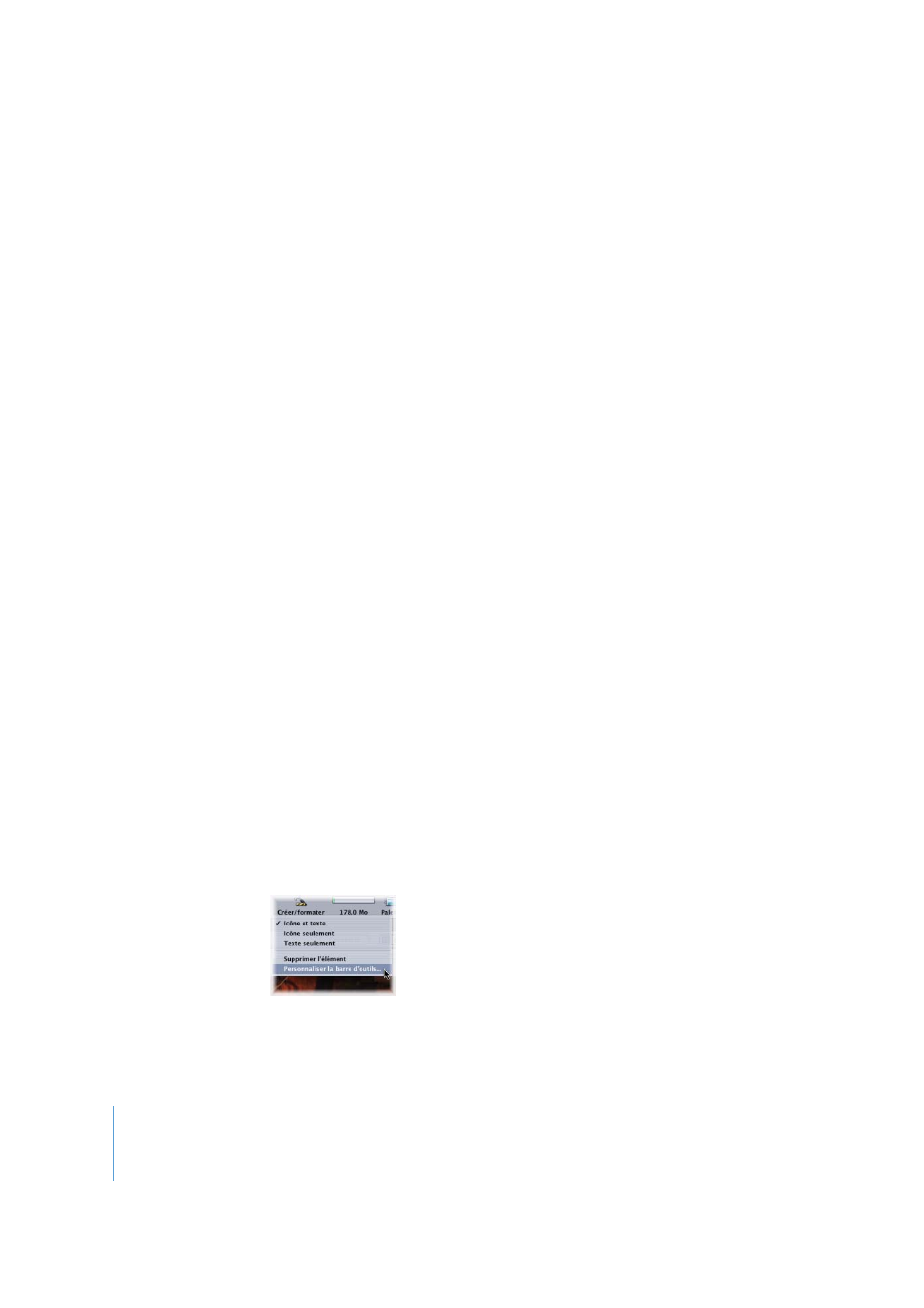
172
Chapitre 4
Interface de DVD Studio Pro